A PowerPoint-ben a karaktertérköz és az egaliálás különböző jellemzők. A beállítások dián való beállításáról további információt itt talál.
A kijelölt karakterek közötti térköz módosítása
A jobb illesztés érdekében növelheti vagy csökkentheti a két szövegkarakter közötti térközt.
-
Jelölje ki azt a szöveget, amelynek a térközét módosítani szeretné.
-
A Kezdőlap lapBetűtípus csoportjában válassza a Karaktertérköz

-
A megjelenő menüben válassza ki a kijelölt karakterek közötti szűkebb vagy lazább térközt.
Ha pontosabb térközt szeretne választani, válassza a További térköz lehetőséget, és kövesse a következő két lépést.
-
A Térköz mezőben válassza a Kibontva vagy a Tömörített lehetőséget.
-
A By (Szempont ) mezőben adja meg a kibontani vagy tömöríteni kívánt pontok számát. Javasoljuk, hogy először próbálkozzon az .1 vagy a .2 ponttal, majd szükség esetén használjon nagyobb értéket.
Módszeresen állítsa be az alávágást az összes szöveghez egy adott méret felett
A kerning (kerning ) az egyes karakterpárok egymás melletti térközét jelenti, például A és V vagy A és T. A kerning közelebb viszi egymáshoz a karaktereket, mert van erre hely.
Az alávágás be van építve a betűtípusfájlba. Egyszerűen eldöntheti, hogy használja-e és mikor. Alapértelmezés szerint az elvágás be van kapcsolva a Betűtípus párbeszédpanelen, és módosíthatja a szöveg méretét; az kerningbeállítások nagyobb betűméretekben észrevehetőbbek.
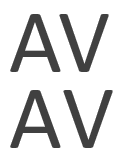
Ábra: Kerned karakterek (felül) és nem kerned karakterek (alul)
-
Jelölje ki azt a szöveget, amelynek a térközét módosítani szeretné.
-
A Kezdőlap lapBetűtípus csoportjában válassza a párbeszédpanel-megnyitó ikont.
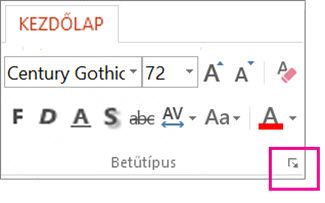
-
Válassza a Karaktertérköz lapot.
-
A Térköz mezőben válassza a Kibontva vagy a Tömörített lehetőséget.
-
A betűtípusok kerítése mellett módosítsa a számokat a Pontok és a fenti mezőben.
-
Másik lehetőségként, ha ki szeretné kapcsolni az alávágást, törölje a betűtípusok kerítésének jelölését .
A kijelölt karakterek közötti térköz módosítása
A jobb illesztés érdekében növelheti vagy csökkentheti a két szövegkarakter közötti térközt.
-
Jelölje ki azt a szöveget, amelynek a térközét módosítani szeretné.
-
A Kezdőlap lapBetűtípus csoportjában válassza a Karaktertérköz

-
A megjelenő menüben válassza ki a kijelölt karakterek közötti szűkebb vagy lazább térközt.
Ha pontosabb térközt szeretne választani, válassza a További térköz lehetőséget, és kövesse a következő két lépést.
-
A Térköz mezőben válassza a Kibontva vagy a Tömörített lehetőséget.
-
A By (Szempont ) mezőben adja meg a kibontani vagy tömöríteni kívánt pontok számát. Javasoljuk, hogy először próbálkozzon az .1 vagy a .2 ponttal, majd szükség esetén használjon nagyobb értéket.
Módszeresen állítsa be az alávágást az összes szöveghez egy adott méret felett
A kerning (kerning ) az egyes karakterpárok egymás melletti térközét jelenti, például A és V vagy A és T. A kerning közelebb viszi egymáshoz a karaktereket, mert van erre hely.
Az alávágás be van építve a betűtípusfájlba. Egyszerűen eldöntheti, hogy használja-e és mikor. Alapértelmezés szerint az elvágás be van kapcsolva a Betűtípus párbeszédpanelen, és módosíthatja a szöveg méretét; az kerningbeállítások nagyobb betűméretekben észrevehetőbbek.
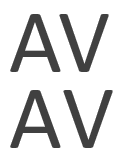
Ábra: Kerned karakterek (felül) és nem kerned karakterek (alul)
-
Jelölje ki azt a szöveget, amelynek a térközét módosítani szeretné.
-
A Formátum menüben válassza a Betűtípus lehetőséget.
-
Válassza a Karaktertérköz lapot.
-
A Térköz mezőben válassza a Kibontva vagy a Tömörített lehetőséget.
-
A betűtípusok kerítése mellett módosítsa a számokat a Pontok és a fenti mezőben.
-
Másik lehetőségként, ha ki szeretné kapcsolni az alávágást, törölje a betűtípusok kerítésének jelölését .










